ZEITGEMÄSSE STEUERUNG Mit OpenVPN File unter iOS

Verwendung von OpenVPN File unter iOS
- Installieren Sie die OpenVPN-App
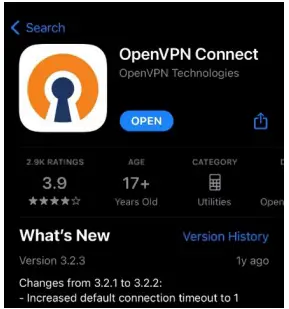
- Gehen Sie zum App Store und Suchen nach OpenVPN Connect.
- Laden Sie OpenVPN Connect auf Ihr iOS-Gerät herunter.
- E-Mail an den Roadwarrior .ovpn file von Ihrem RemoteVPN-Konto.
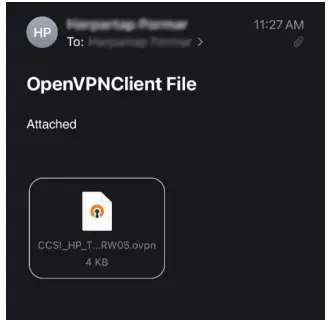
- Klicken Sie auf die .ovpn-Datei file und wählen Sie das OpenVPN-Symbol.

- Der Import-Profifile Option öffnet sich in der OpenVPN-App.
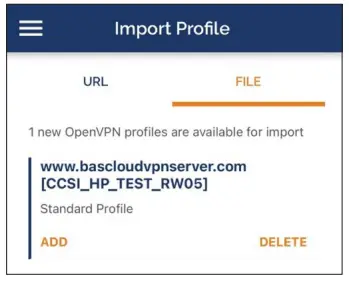
- Wählen Sie die Option Hinzufügen unter dem Profifile Name.
- Klicken Sie auf Zulassen, wenn ein Popup erscheint, in dem Sie um Erlaubnis zum Hinzufügen der VPN-Konfiguration gebeten werden.
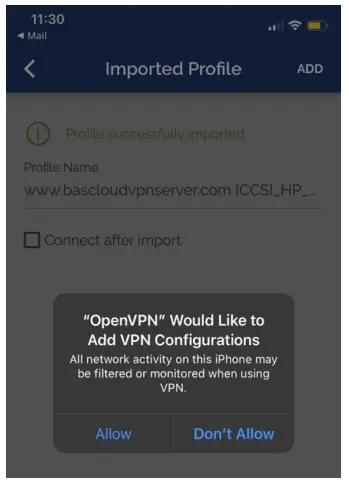
- Geben Sie bei entsprechender Aufforderung Ihr Kennwort ein.
- Der Profifiles zeigen jetzt das neu hinzugefügte OpenVPN profile.
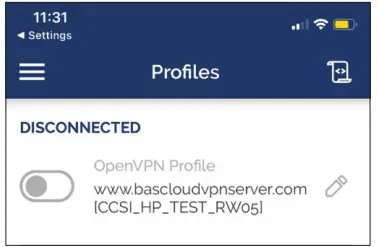
- Klicken Sie auf den Schieberegler neben OpenVPN profile Name. Die VPN-Verbindung wird aktiv und der Schieberegler wird grün. Es zeigt auch die Verbindungsstatistiken.

- Klicken Sie erneut auf den Schieberegler, wenn Sie die Verbindung trennen müssen. Klicken Sie auf OK, wenn ein Popup-Fenster „VPN trennen“ angezeigt wird.
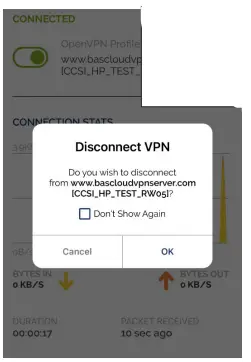
Vereinigte Staaten
Zeitgenössische Kontrolle
Systems, Inc.
Tel: +1 630 963 7070
Fax:+1 630 963 0109
info@ccontrols.com
China
Zeitgenössische Steuerung
(Suzhou) Co. Ltd
Tel: +86 512 68095866
Fax: +86 512 68093760
info@ccontrols.com.cn
Vereinigtes Königreich
Zeitgenössische Kontrollen Ltd
Tel: +44 (0)24 7641 3786
Fax: +44 (0) 24 7641 3923
info@ccontrols.co.uk
Deutschland
Zeitgenössische Kontrollen GmbH
Tel: +49 341 520359 0
Fax: +49 341 520359 16
info@ccontrols.de
Dokumente / Ressourcen
 |
ZEITGEMÄSSE STEUERUNG Mit OpenVPN File unter iOS [pdf] Installationsanleitung Verwendung von OpenVPN File unter iOS, Verwenden von OpenVPN, OpenVPN File unter iOS, OpenVPN |



